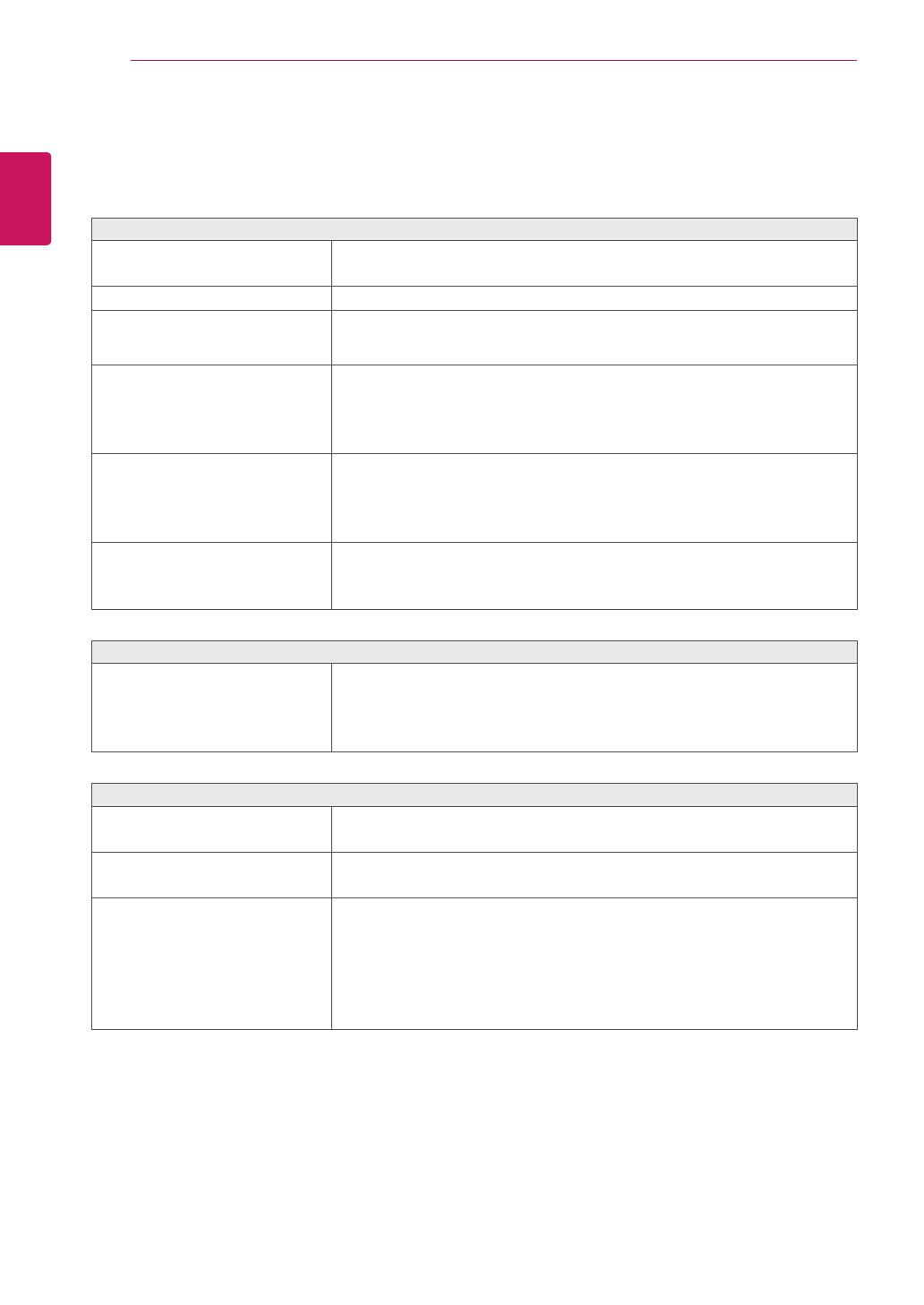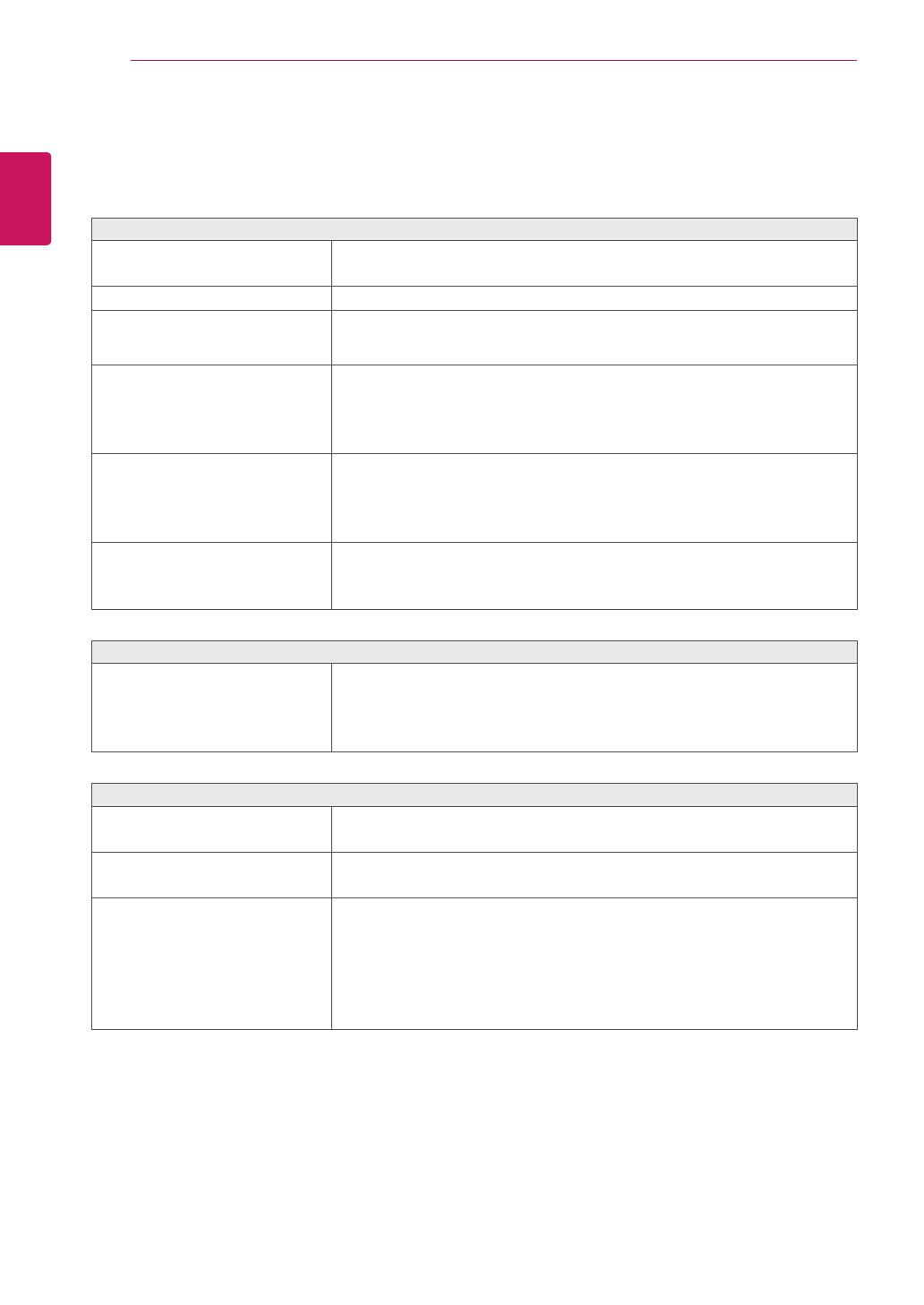
16
HUN
MAGYAR
HIBAELHÁRÍTÁS
HIBAELHÁRÍTÁS
Mielőttsegítségethívna,ellenőrizzeakövetkezőket.
Nemjelenikmegkép
Csatlakoztatvavanaképernyőtáp-
kábele?
y
Ellenőrizze,ésnézzemeg,hogyatápkábelmegfelelőencsatlakoz-
tatva van-e a fali aljzatba.
Világítabekapcsolástjelzőfény?
y
Nyomja meg a bekapcsológombot.
Bevankapcsolvaakészülék,és
abekapcsolásjelzőkékvagyzöld
színű?
y
Állítsabeafényerőtésakontrasztot.
Abekapcsolásjelzővibrál?
y
Haaképernyőenergiatakarékosmódbanvan,próbáljamegelmozdí-
taniazegeret,vagynyomjonmegegygombotabillentyűzetenakép-
ernyőaktiválásához.
y
Próbálja meg bekapcsolni a számítógépet.
Lát „OUT OF RANGE” (TARTOMÁ-
NYONKÍVÜL)üzenetetaképer-
nyőn?
y
Ezazüzenetakkorjelenikmeg,haaszámítógéptől(videokártyától)
érkezőjelaképernyővízszintesvagyfüggőlegesfrekvenciatartomá-
nyánkívülreesik.Azútmutató„Műszakiadatok”fejezetealapjánkon-
figuráljaújraaképernyőt.
Lát „CHECK SIGNAL CABLE” (EL-
LENŐRIZZEAJELKÁBELT)üzene-
tetaképernyőn?
y
Ezazüzenetakkorjelenikmeg,haaszámítógépetaképernyővel
összekötőjelkábelnincscsatlakoztatva.Ellenőrizzeajelkábelt,és
próbálja újra.
Lát„OSDLOCKED”(OSDLEZÁRVA)üzenetetaképernyőn?
Megjelenik az „OSD LOCKED”
(OSD LEZÁRVA) üzenet a MENU
(MENÜ) gomb megnyomásakor?
y
Rögzíthetiazaktuálisvezérlésibeállításokat,megakadályozvaazok
akaratlanmódosítását.BármikorfeloldhatjaazOSDvezérlőket;eh-
hez néhány másodpercig tartsa lenyomva a MENU (MENÜ) gombot:
ekkor megjelenik az „OSD UNLOCKED” (OSD FELOLDVA) üzenet.
Aképernyőképnemmegfelelő
Aképernyőhelyzetenemmegfele-
lő.
y
Az AUTO(AUTO) gomb megnyomásával automatikusan alkalmazza
azideálisbeállítástaképernyőképre.
Aképernyőhátterébenfüggőleges
sávok vagy csíkok láthatók.
y
Az AUTO(AUTO) gomb megnyomásával automatikusan alkalmazza
azideálisbeállítástaképernyőképre.
Vízszinteszajjelenikmegaképen,
vagy a karakterek nem jelennek
meg tisztán.
y
Az AUTO(AUTO) gomb megnyomásával automatikusan alkalmazza
azideálisbeállítástaképernyőképre.
y
EllenőrizzeaControlPanel►Display►Settings(Vezérlőpult►
Megjelenítés►Beállítások)menüt,ésállítsaaképernyőfelbontását
azajánlottértékre,vagyalkalmazzaazideálisbeállítástaképernyő-
képre. Állítsa a színbeállítást több mint 24 bitre (true color).